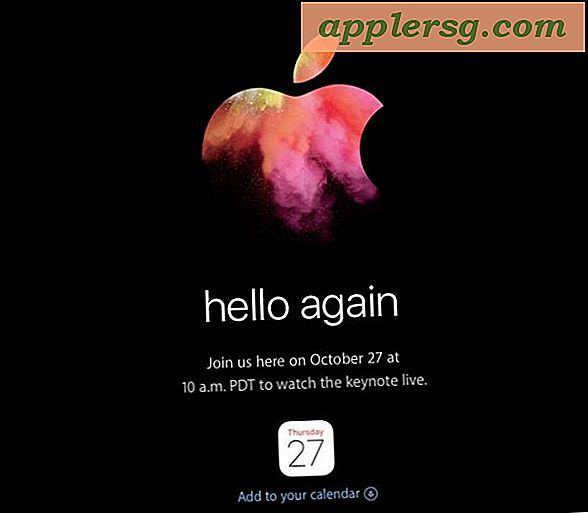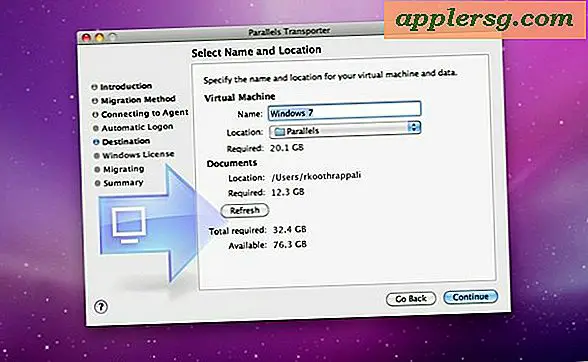Sådan ændres skærmopløsningen på en 27 "iMac
Din iMac har en HD-skærm, som du kan indstille til flere forskellige opløsninger ved hjælp af computerens systemindstillingspanel. Ændring af opløsningen kan forhindre, at nogle applikationer passer helt på din skærm og kan derfor begrænse din adgang til menuer og anden funktionalitet på skærmen.
Trin 1
Klik på menuen "Apple" i øverste venstre hjørne af din skærm, og vælg "Systemindstillinger" for at indlæse din iMacs Systemindstillinger-panel. Apple-menuen identificeres med et lille Apple-logo. Systemindstillinger er det sted på din Mac, hvor du tilpasser computerindstillinger.
Trin 2
Klik på ikonet "Skærme" for at indlæse panelet Skærmindstillinger. Skærmikonet ligner en computerskærm og er placeret i den anden gruppe nede på panelet Systemindstillinger.
Trin 3
Klik på fanen "Skærm", hvis den ikke allerede er valgt, og klik derefter på alternativknappen "Skaleret". Hvis du aldrig tidligere har ændret dine skærmindstillinger, har din iMac som standard "Bedst til visning" valgt, men du skal vælge Skaleret for at ændre opløsningen fra den oprindelige opløsning.
Vælg den opløsning, du vil bruge, fra listen over tilgængelige opløsninger, og vent derefter på, at iMac nulstiller skærmen. Det tager ikke længere end 15 sekunder, før iMac automatisk kalibrerer sig selv.